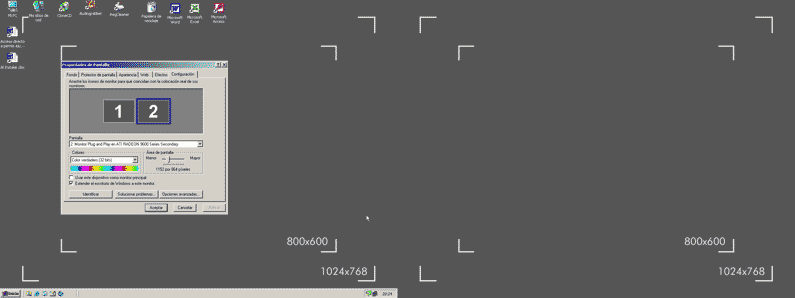Prohibida la reproducción
sin el consentimiento escrito del autor.
Todos los artículos, cursos, fotografías y gráficos de esta
página tienen Copyright y están registrados en el registro de propiedad
intelectual de Barcelona.
Redactor: si te inspiras en el contenido de esta página para tu propio
artículo, te agradecería que lo hagas constar y me lo comuniques
previamente.
Con la ATI, ¿escritorio extendido o DualVGA?
En las ATI no existe la posibilidad de utilizar el comodísimo
DualView, y es el único "pero" que tienen. Así que
hay que optar por otra salida. Existen dos opciones.
Opción 1 (menos recomendable):
Usar los dos monitores como si fuera uno solo del doble de ancho y el mismo
alto. El menú inicio ocupará ambos y las ventanas aparecerán
por defecto en medio de los dos. Para ello, una vez estás en la ventana
de Propiedades de pantalla, haces clic en Opciones
avanzadas y vas a la pestaña Pantallas:
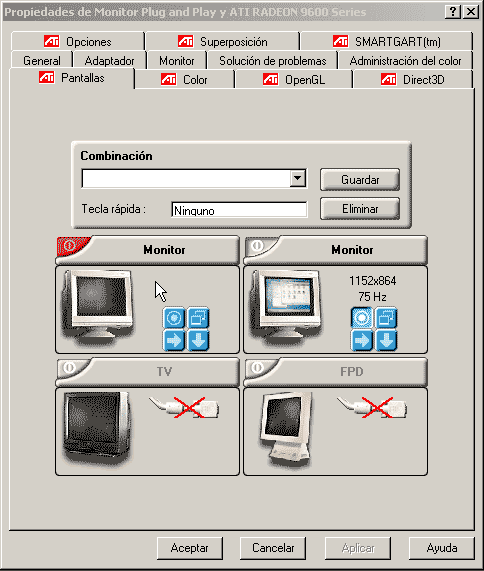
donde verás que aparecen tus dos monitores y uno está desactivado. Actívalo:
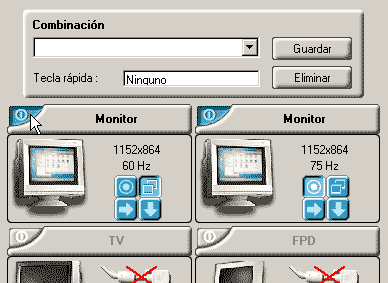
y seguidamente pulsa en:
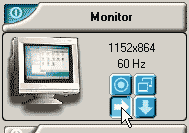
y pulsa Aplicar:

Confirma que Sí y en ese momento se producirá el "milagro":
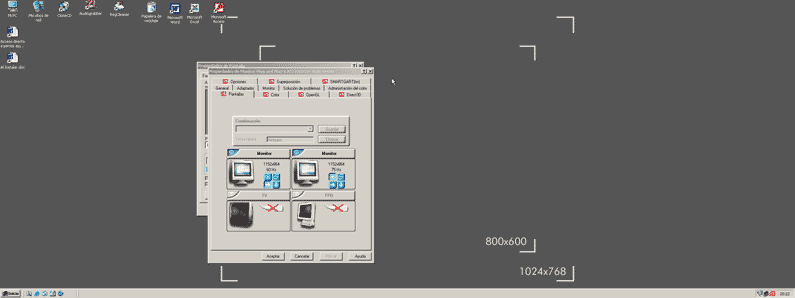
aunque, como comentaba más arriba tiene varios inconvenientes. Si vuelves a la ventana Propiedades de pantalla y la pestaña Fondo verás que al aplicar un fondo de escritorio, éste se coloca entre los dos monitores y no en cada uno de ellos, como sería deseable:
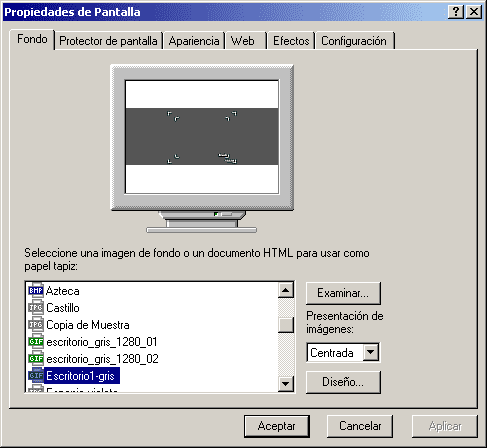
Asimismo, Windows considera que tienes un solo monitor panorámico de 2.304x864, en vez de dos de 1.152x864 como sería en este ejemplo:
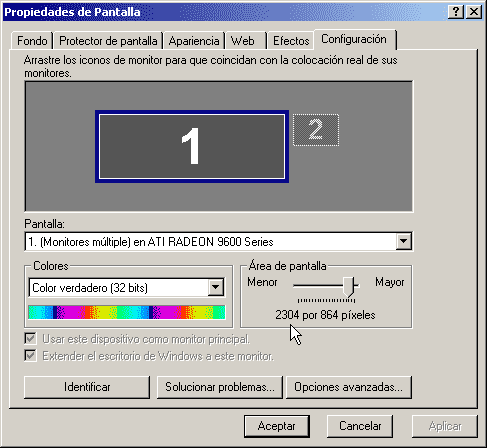
Opción 2 (más recomendable):
Configurarlos de forma parecida al modo DualView de nVidia. Para ello, y partiendo del punto inicial en que sólo funciona el principal, haz clic derecho sobre el icono del segundo monitor y elige Adjuntos:
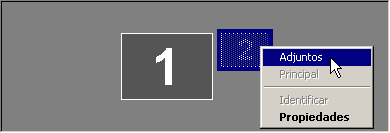
luego configura la resolución a la que lo quieres poner:
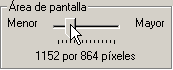
y pulsa Aplicar. Por fin -ahora sí- tendrás los dos funcionando correctamente: